极速pdf编辑器删除文档其中一页的方法
时间:2022-10-14 16:42:20作者:极光下载站人气:276
我们在制作或接收PDF文件的时候,经常会在查看文件时能够发现一些错误,有的文字性错误我们可以选择使用极速pdf编辑器对其进行编辑改正,对于有几页多余或出现重复的情况我们也可以使用极速pdf编辑器软件将其进行删除。删除的方法很简单,并且有三种方法任我们选择,我们只需要点击打开需要点击打开需要处理的PDF文件,然后找到需要删除的那页PDF,然后按照下文的方法就可以进行操作了。接下来小编就来和大家分享一下极速pdf编辑器删除文档其中一页的方法。
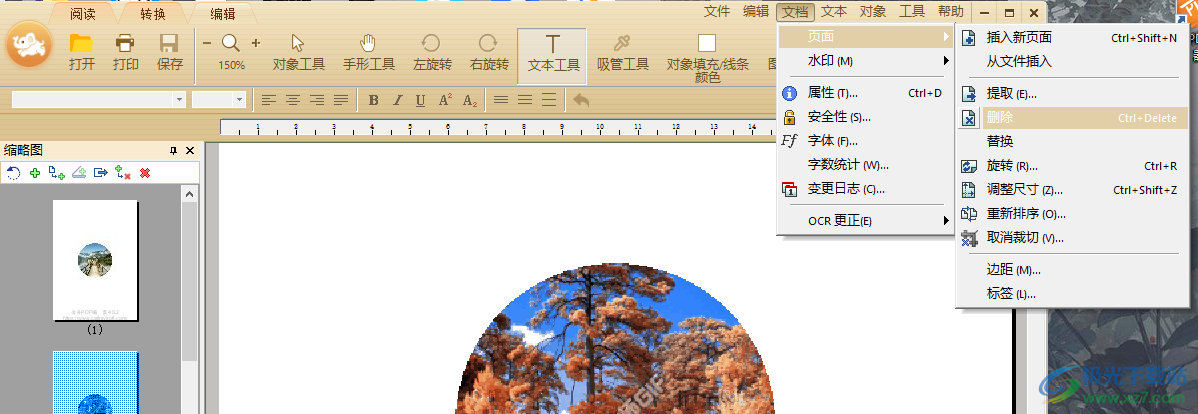
方法步骤
方法一
1、第一步,我们先找到桌面上的极速pdf编辑器软件图标,然后右键单击该图标并在下拉列表中选择“打开”选项
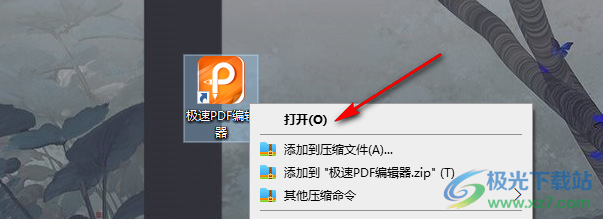
2、第二步,进入极速pdf编辑器页面之后,我们点击页面中的“打开本地文档”选项,然后在文件夹页面中找到自己想要设置的文件,然后点击“打开”

3、第三步,进入PDF编辑页面之后,我们点击自己想要删除的一页,然后在页面右上角找到“文档”选项,点击打开该选项
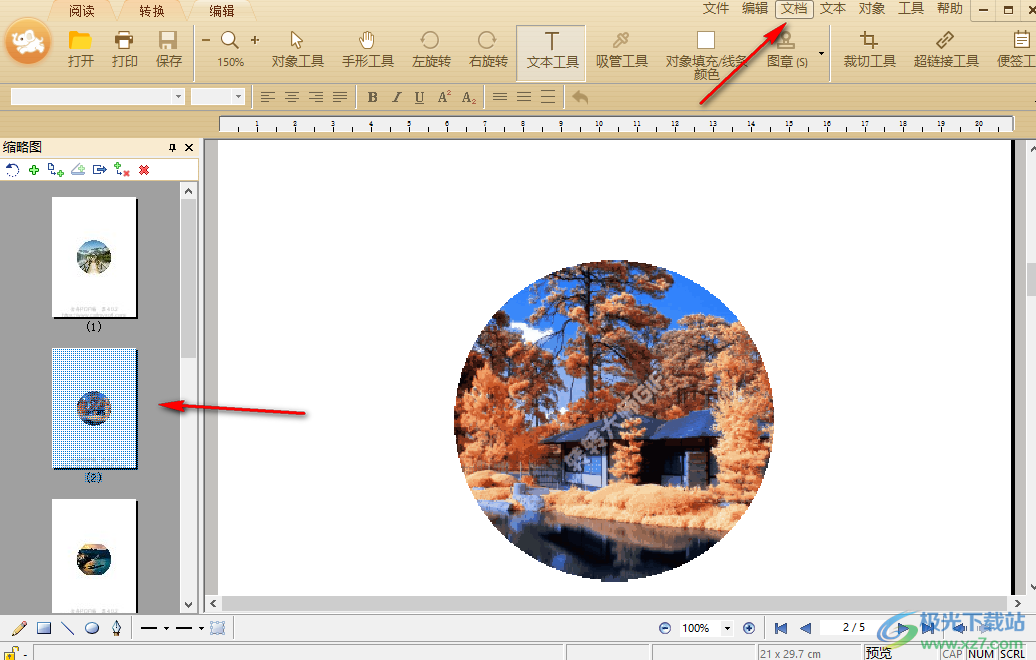
4、第四步,在文档选项的下拉页面中,我们找到“页面”选项,点击之后再在右侧列表中选择“删除”选项即可
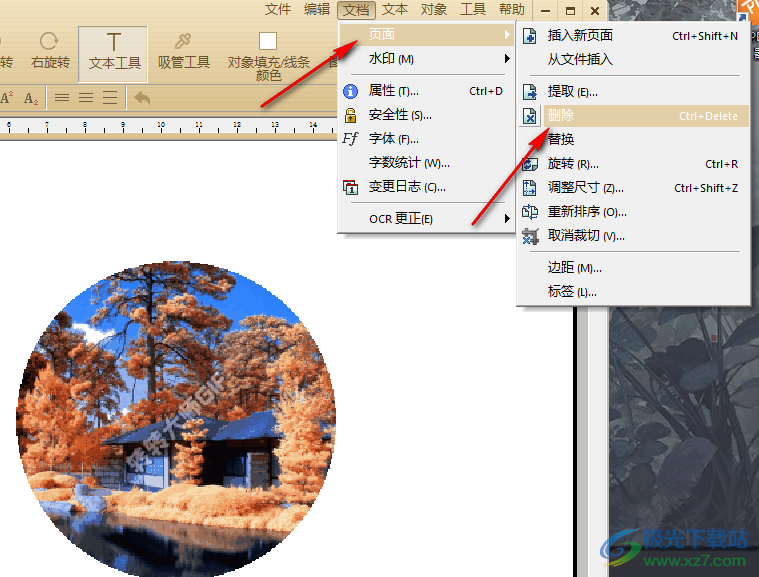
方法二
1、第一步,我们点击工具栏中的“手形工具”选项,然后在页面中右键单击,再在下拉列表中找到“文档操作”选项,点击之后再选择“删除”即可
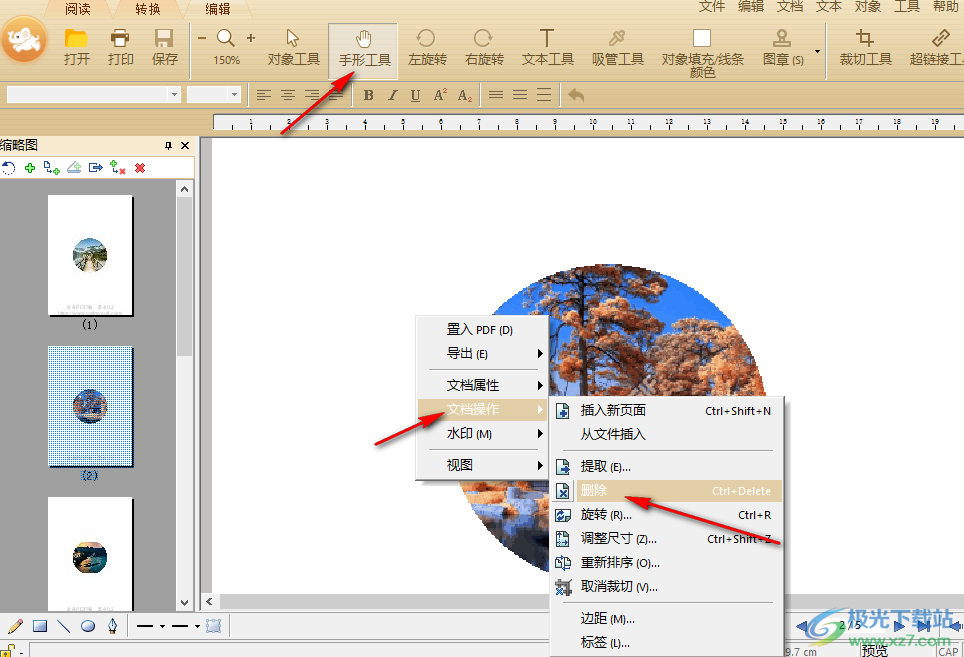
方法三
1、第一步,我们打开页面左侧的缩略图选项,然后在缩略图工具栏中点击“×”图标,然后删除文件的弹框中选择“当前页面”再点击“确定”选项即可
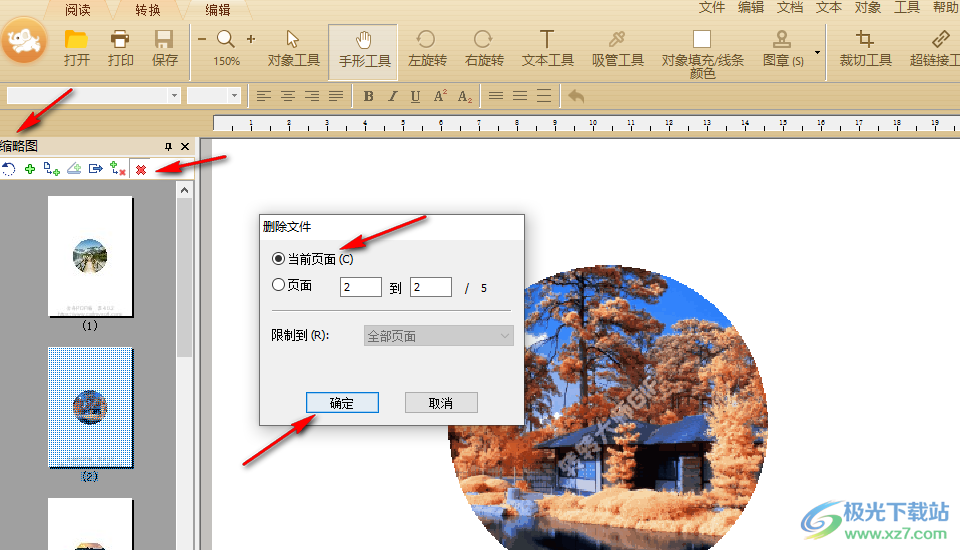
以上就是小编整理总结出的关于极速pdf编辑器删除文档其中一页的方法,以上三种方法,我们可以选择一种自己喜欢的进行操作,不过在操作完成之后要记得将文件进行保存才能使删除操作生效,感兴趣的小伙伴快去试试吧。
相关推荐
相关下载
热门阅览
- 1百度网盘分享密码暴力破解方法,怎么破解百度网盘加密链接
- 2keyshot6破解安装步骤-keyshot6破解安装教程
- 3apktool手机版使用教程-apktool使用方法
- 4mac版steam怎么设置中文 steam mac版设置中文教程
- 5抖音推荐怎么设置页面?抖音推荐界面重新设置教程
- 6电脑怎么开启VT 如何开启VT的详细教程!
- 7掌上英雄联盟怎么注销账号?掌上英雄联盟怎么退出登录
- 8rar文件怎么打开?如何打开rar格式文件
- 9掌上wegame怎么查别人战绩?掌上wegame怎么看别人英雄联盟战绩
- 10qq邮箱格式怎么写?qq邮箱格式是什么样的以及注册英文邮箱的方法
- 11怎么安装会声会影x7?会声会影x7安装教程
- 12Word文档中轻松实现两行对齐?word文档两行文字怎么对齐?

网友评论